Wielu graczy League of Legends napotyka ten problem, gdy ich klient gry odmawia otwarcia z powodu błędu „PVP.net Patcher Kernel przestał działać”. Ponowna instalacja całej gry też nie działa.
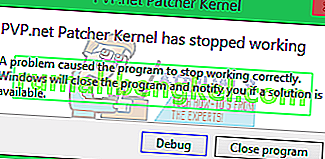
Przyczyną tego błędu jest to, że klient nie otrzymuje odpowiednich uprawnień do wykonywania swoich operacji. Jeśli nie używasz klienta jako administrator, pojawi się błąd. Ponadto błąd może również wystąpić, jeśli niektóre pliki poprawki gry są uszkodzone. Dzieje się to bardzo przypadkowo i nie ma specjalnych warunków.
Rozwiązanie 1: Uruchomienie programu jako administrator
Najłatwiejszym rozwiązaniem tego problemu jest uruchomienie gry jako administrator. Kiedy przyznajesz dostęp administratora aplikacji, działa ona bez żadnych przeszkód i omija wszystkie zapory i inne kontrole wykonywane przez system, gdy działa w trybie normalnym. Powinieneś sprawdzić, czy problem znika w trybie administratora. Jeśli tak, możemy zmienić właściwości klienta, aby zawsze działał w trybie administratora.
- Kliknij aplikację prawym przyciskiem myszy i wybierz „ Uruchom jako administrator ”.
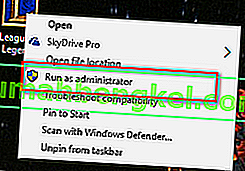
- Jeśli problem zniknie, przejdź do rozwiązania.
Kliknij aplikację prawym przyciskiem myszy i wybierz „ Właściwości ”.
- Przejdź do zakładki Zgodność i zaznacz opcję „ Uruchom ten program jako administrator ” znajdującą się na końcu okna.
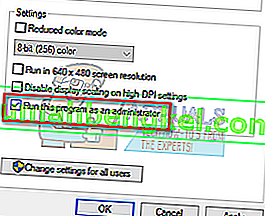
- Naciśnij Zastosuj, aby zapisać zmiany i wyjść.
Rozwiązanie 2: Zakończenie programu
Innym szybkim obejściem, które działało dla wielu użytkowników, było zakończenie programu za pomocą menedżera zadań i uruchomienie jego kopii zapasowej. Kiedy kończysz program, program zamyka wszystko, a także ignoruje dane, które zapisał w pamięci. Po zakończeniu programu uruchom go z uprawnieniami administratora i sprawdź, czy to rozwiązuje problem.
- Naciśnij Windows + R , wpisz „ taskmgr ” w oknie dialogowym i naciśnij Enter.
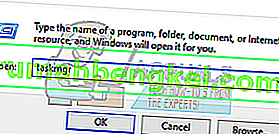
- W menedżerze zadań poszukaj procesów League of Legends. Upewnij się, że zakończysz całe przetwarzanie, klikając proces prawym przyciskiem myszy i wybierając „ Zakończ zadanie ”.
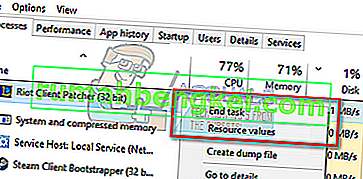
- Wykonaj ponownie rozwiązanie 1 i sprawdź, czy problem został rozwiązany.
Rozwiązanie 3: Usuwanie plików poprawek do gier
Jeśli powyższe dwie metody nie działają, możemy spróbować usunąć niektóre pliki łatek do gry League of Legends. Możliwe, że pliki łatek do gry zostały uszkodzone lub wystąpił problem z ich konfiguracją. Kiedy usuniemy pliki łatki do gry, aplikacja automatycznie pobierze je ponownie i zastąpi puste miejsce, które właśnie utworzyliśmy. Później możesz wdrożyć rozwiązanie 1 i sprawdzić, czy problem został rozwiązany.
- Przejdź do katalogu, w którym League of Legends jest zainstalowane na twoim komputerze. Gdy tam będziesz, otwórz folder „ RADS ”.
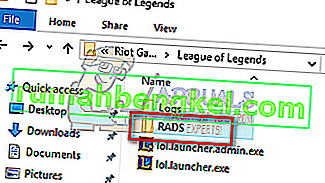
- Po wejściu do RADS podążaj następującą ścieżką:
projekty> lol_air_client> wersje> „Wybierz najnowszy obecny folder”
- Usuń pliki „ S_OK ” i „ releaseasemanifest ”

- Teraz otwórz folder „ Deploy ” i usuń pliki „ properties ”, „ META-INF ”, „ logs ” i „ LoLClient.exe ”
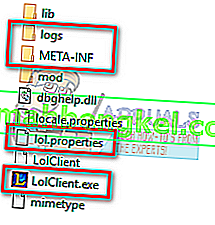
Uruchom ponownie komputer i sprawdź, czy problem








